Cómo usar WP File Download como administrador de archivos de WPBakery
WP File Download facilita enormemente la creación de un administrador de archivos en tu sitio web, permitiéndote crear repositorios de archivos con solo unos clics. ¿Pero qué pasa si usamos WPBakery? ¿Tendremos que ir al WP File Download y luego volver a WPBakery? ¡La respuesta es no! Podrás gestionar todo directamente desde el backend y el frontend del constructor. ;)
WPBakery es una de las herramientas más populares cuando se habla de Page Builders, ya que tiene muchas opciones para crear contenido con una integración directa con WP File Download que le permitirá crear/administrar categorías más rápido directamente desde el creador de páginas.
En este tutorial, vamos a aprender cómo administrar sus categorías de archivos directamente desde el generador de WPBakery.
Tabla de contenidos
Cómo usar WP File Download como administrador de archivos de WPBakery
Aquí discutiremos cómo usar WP File Download como un archivo WPBakery en su WordPress.
Usando este administrador de archivos en la parte frontal de WordPress
Sí, aprenderemos cómo administrar los archivos directamente en la interfaz de WordPress usando WP File Download y el generador de interfaz WPBakery para que todo esté "en mano".
Primero , deberíamos haber instalado las últimas versiones de WPBakery y WP File Download , ya que estas son las herramientas que usaremos aquí.
Ahora que tenemos todas las herramientas necesarias, iremos a la página que queremos editar o crear y seleccionaremos la opción del generador de frontend.
Esto cargará el generador de páginas frontales donde podemos comenzar el proceso de construcción, en esta página hará clic en la opción para agregar un nuevo elemento.
Esto abrirá una ventana emergente con todos los elementos disponibles en el Page Builder, busque la JoomUnited y haga clic en ella.
Dependiendo de los complementos de JoomUnited que haya instalado, podrá ver más elementos disponibles aquí, en este caso, nos centraremos en los de WP File Download , estos elementos son:
- Categoría WP File Download : este elemento le permite administrar sus categorías y agregar una categoría a su contenido.
- archivos WP File Download : podrá insertar un solo archivo en lugar de una categoría completa.
- Búsqueda WP File Download : este elemento le permite incorporar un motor de búsqueda que permite a sus usuarios/clientes buscar un archivo en una o todas sus categorías.
Como vamos a ver cómo administrar las categorías, hagamos clic en Categoría WP File Download .
Al hacer clic en esta opción, se cargará el WP file Download , en este elemento, haga clic en el WP File Download después de la Elegir una categoría .
Esto abrirá el panel de WP File Download donde podemos administrar las categorías.
Preparamos un panel vacío para que podamos verificar cómo administrarlo directamente desde aquí, así que primero hagamos clic en +Agregar categoría para crear una nueva categoría, esto abrirá una ventana emergente donde puede escribir el nombre de la categoría y finalmente haga clic en Crear. .
Ahora, en esta categoría, puede arrastrar y soltar todos los archivos o también cargar su explorador de archivos para cargar los archivos directamente desde allí.
Después de completar la categoría, puede continuar y administrar todas las opciones de categorías directamente desde este panel haciendo clic con el botón derecho en el nombre de la categoría y luego Editar categoría .
En esta pantalla que se abrirá en la sección derecha, podemos encontrar las opciones para administrar cómo se muestra la categoría, en la primera sección tenemos opciones como agregar una descripción, editar el título, elegir temas y establecer permisos (si desea que la categoría sea privada).
Tenemos otras secciones donde podemos configurar otras cosas como márgenes, colores, opciones para ocultar secciones de categorías (como el título, subcategorías, migas de pan) y las secciones de archivos también.
Todas las opciones que necesita en un solo lugar para que pueda hacer todos los cambios que desee con unos pocos clics, por lo que no necesita CSS para que se ajuste a su contenido.
Para que pueda finalizar su configuración, haga clic en Guardar configuración y cerrar y, finalmente, haga clic en Insertar categoría en la parte superior derecha de la ventana emergente.
Como paso final, podrá ver una vista previa de su categoría insertada en el contenido de la publicación para que pueda hacer modificaciones directamente allí haciendo clic en WP File Download .
Puede editarlo todo lo que quiera directamente desde el generador de Frontend, por lo que no es necesario volver a wp-admin para editar la categoría, rápido y fácil, ¿no es así?
Usando WPBakery en el backend de WordPress para generar un administrador de archivos
Vimos lo fácil que es administrar sus archivos/categorías directamente, pero ¿qué pasa si queremos usar el generador de páginas de back-end incluido en WPBakery? ¡Es bueno hacerle saber que el proceso es casi el mismo, por lo que es totalmente posible!
En primer lugar, vayamos a la edad/publicación que queremos editar/crear y, en lugar de hacer clic en Frontend Editor , haga clic en Backend Editor .
Ahora que tenemos cargado el editor backend, haga clic en + Agregar elemento .
Hay múltiples opciones, haga clic en la JoomUnited , dependiendo de los complementos que haya instalado, podría mostrarle más elementos, pero nos centraremos en los WP File Download .
Esto le mostrará todos los elementos de JoomUnited disponibles, para WP WP File Download , tendrá los siguientes elementos disponibles:
- Categoría WP File Download : este elemento le permite administrar sus categorías y agregar una categoría a su contenido.
- archivos WP File Download : podrá insertar un solo archivo en lugar de una categoría completa.
- Búsqueda WP File Download : este elemento le permite incorporar un motor de búsqueda que permite a sus usuarios/clientes buscar un archivo en una o todas sus categorías.
En este caso, nos vamos a centrar en la gestión de categorías, así que haga clic en WP File Download Category .
Esto cargará una ventana emergente, haga clic en WP File Download en la sección Elegir categoría WP File Download se cargue en esta página.
Como puede ver, cargará el WP File Download con todas las categorías disponibles, puede ver la que creamos anteriormente y, por supuesto, tenemos todas las opciones disponibles para editar y personalizar nuestra categoría para que se ajuste a nuestro contenido, para que pueda crear la categoría, editarla y, finalmente, hacer clic en Insertar esta categoría .
Verá el elemento que muestra el título de la categoría, lo que le permitirá saber que la categoría se agregó correctamente. Puedes editarlo tanto como quieras y luego proceder a publicarlo directamente.
Como puede ver, es tan fácil como usar su generador de páginas como lo usa normalmente para convertir sus páginas en administradores de archivos y sin tener que salir de la página para realizar las modificaciones que necesita lograr :)
Use el mejor complemento de WordPress para el administrador de archivos con WPBakery
Pudiste ver lo fácil que es insertar archivos en tu contenido usando esta increíble integración. Eso no es todo: podrá utilizar todas las opciones disponibles en WP File Download directamente desde WPBakery.
Las opciones disponibles en WP File Download incluyen una conexión a la nube para insertar archivos directamente desde su cuenta en la nube, usar códigos cortos para agregar las categorías donde desee y generar un módulo de búsqueda para permitir a sus usuarios buscar dentro de todas sus categorías desde la misma página. ¡y muchos otros más! Entonces, ¿a qué estás esperando? Vaya aquí para obtener más información sobre la integración de WPBakery y obtener su membresía para WP File Download .
Cuando se suscriba al blog, le enviaremos un correo electrónico cuando haya nuevas actualizaciones en el sitio para que no se las pierda.

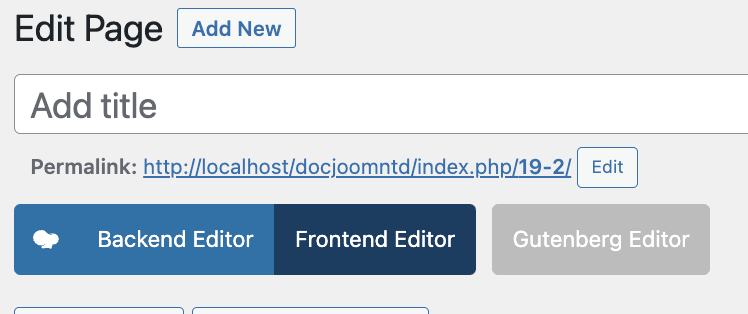
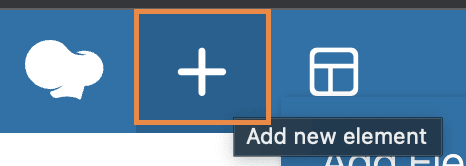

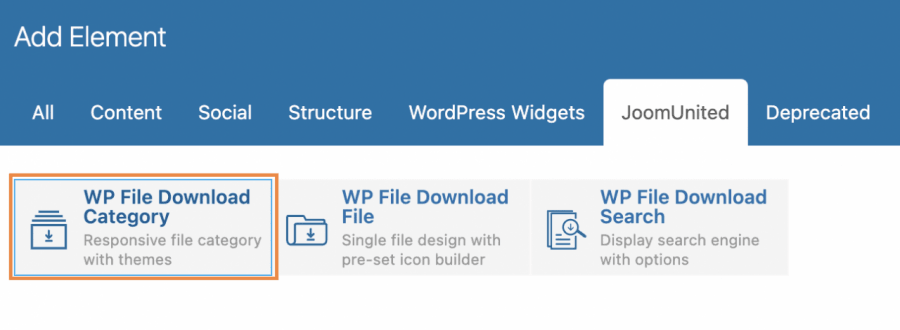
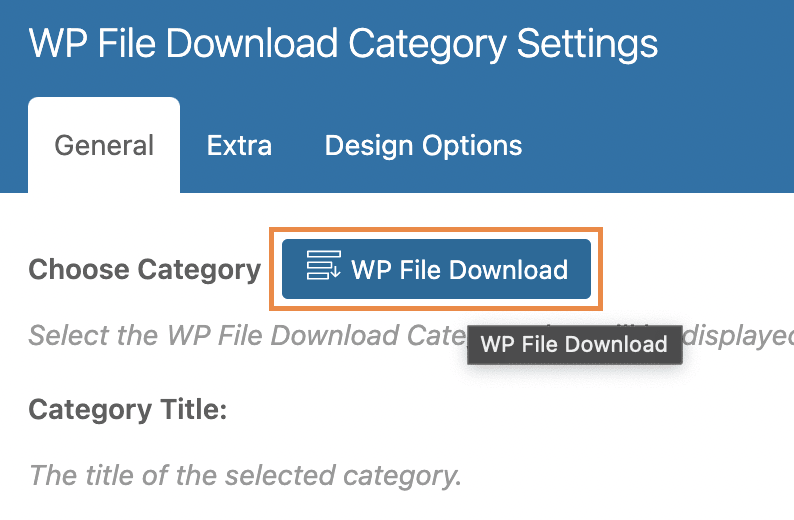
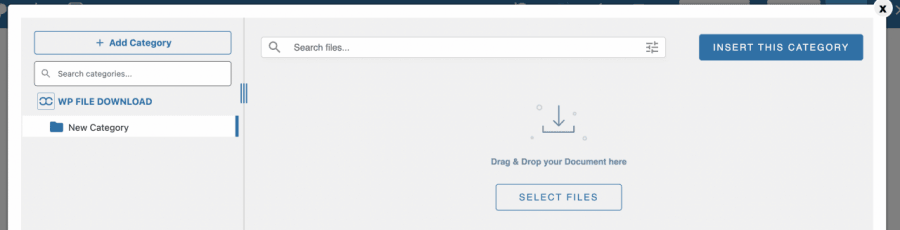
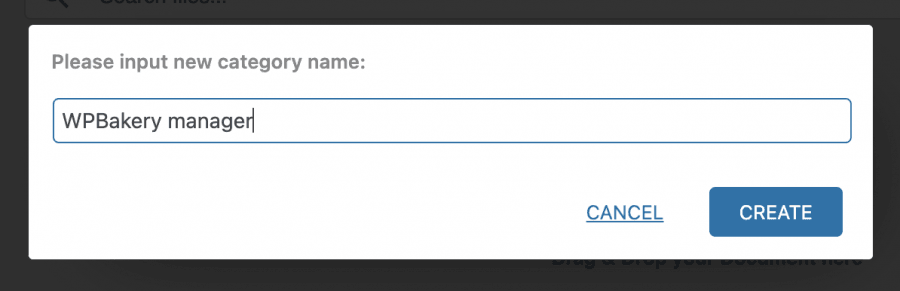
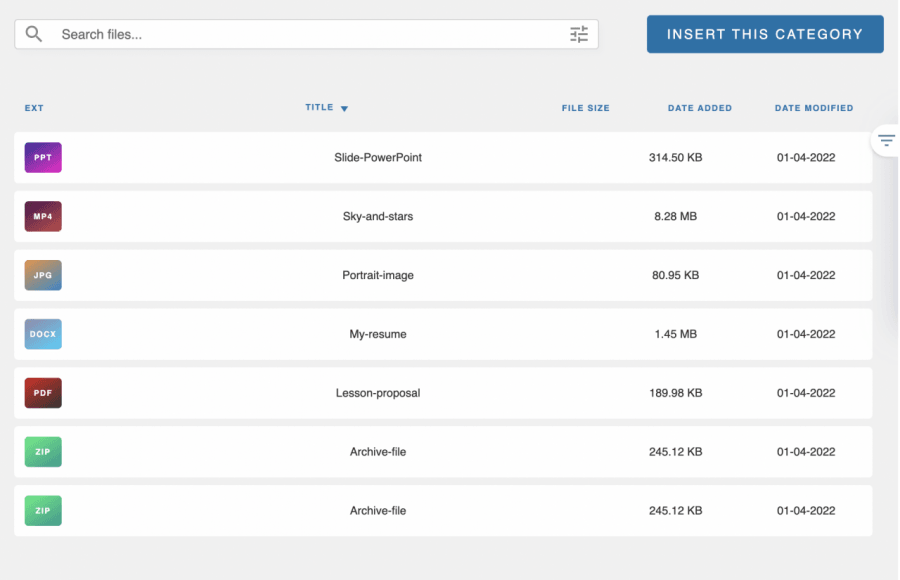
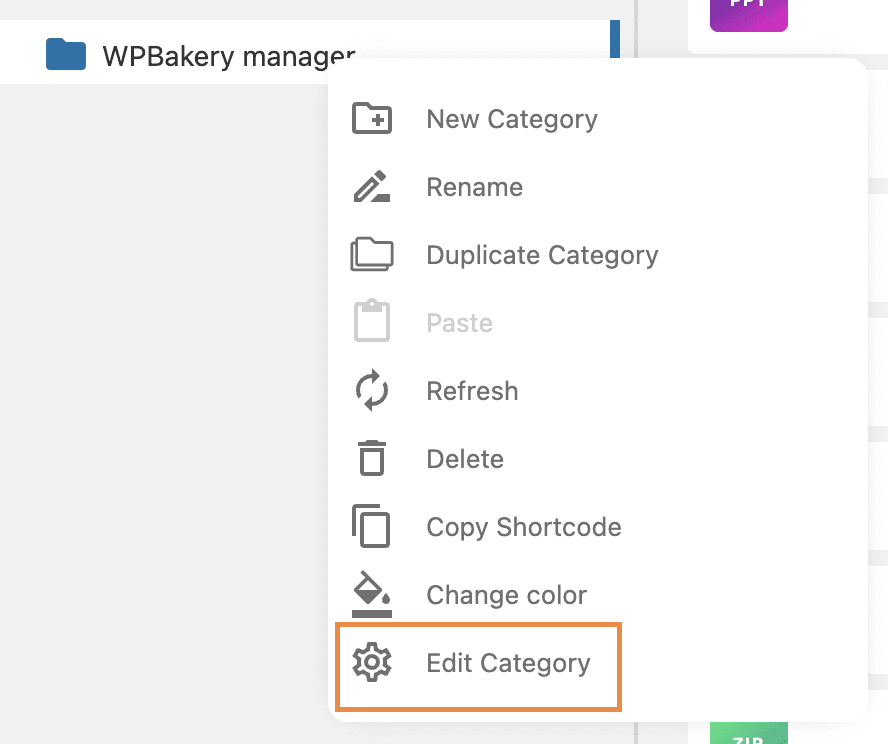
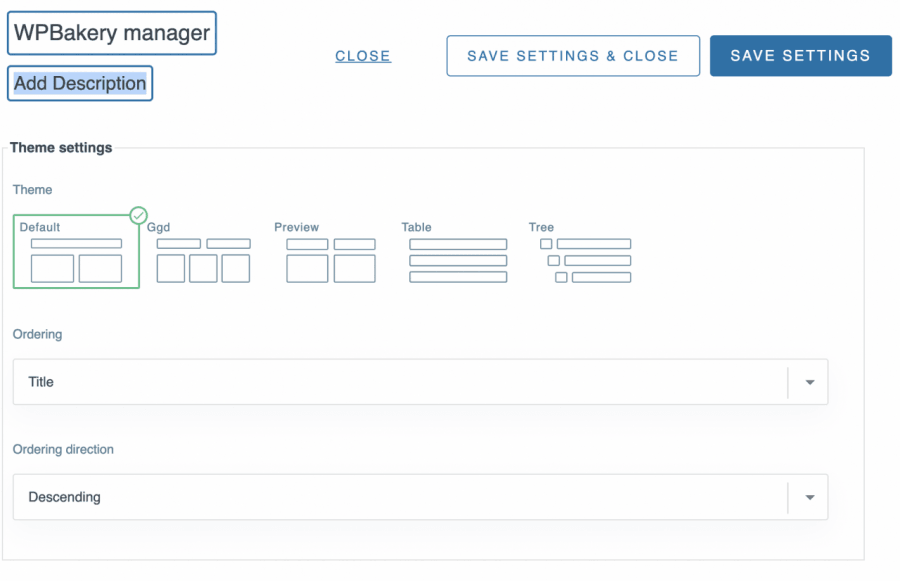
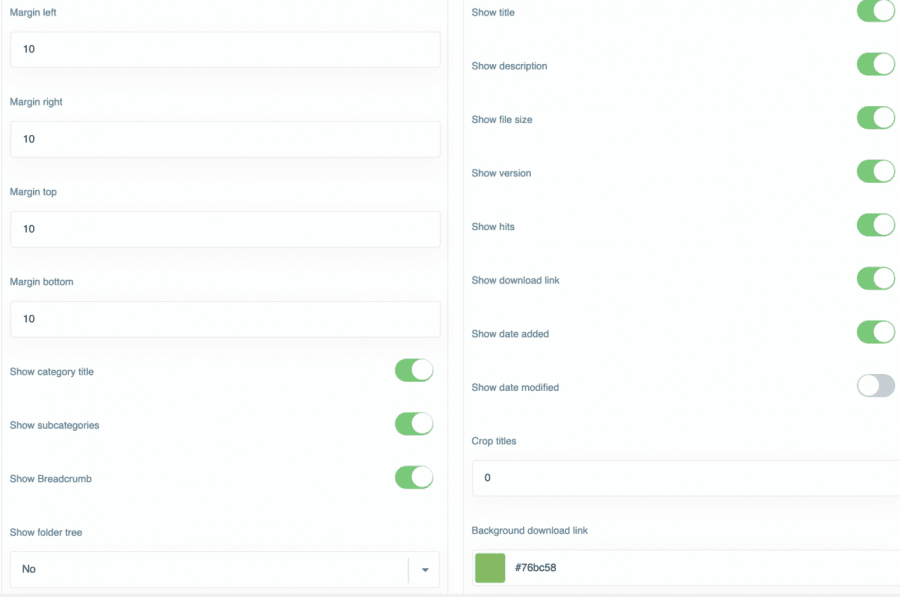
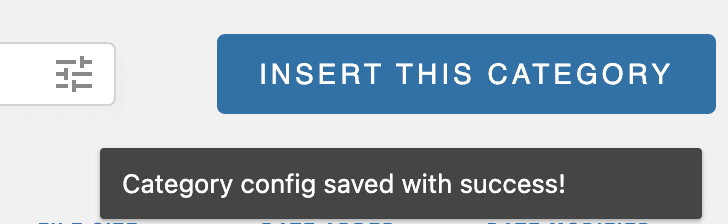
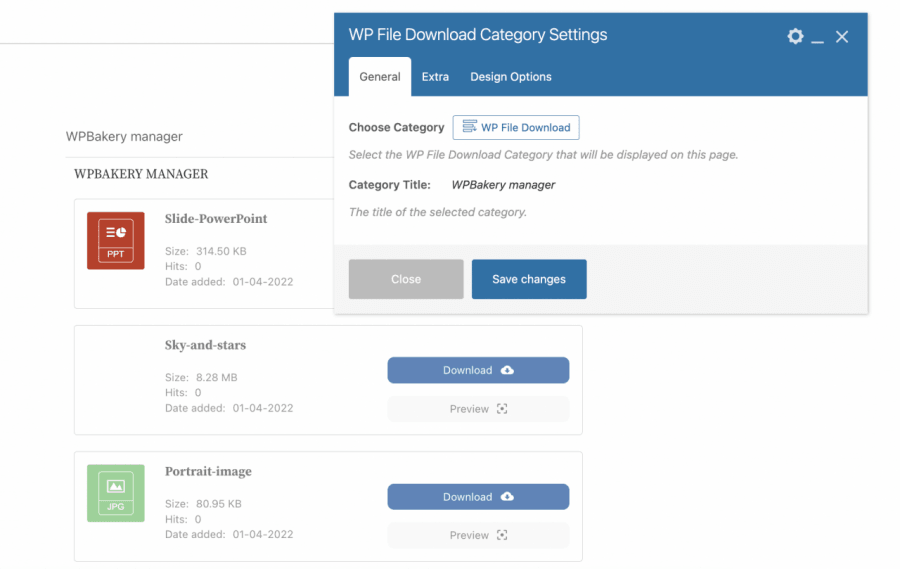
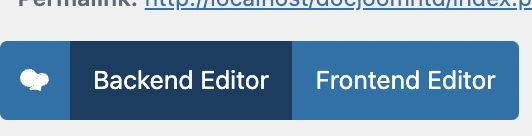
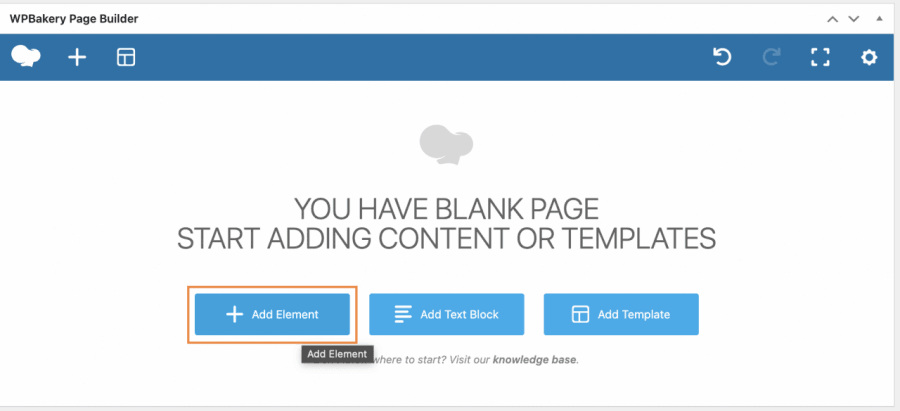
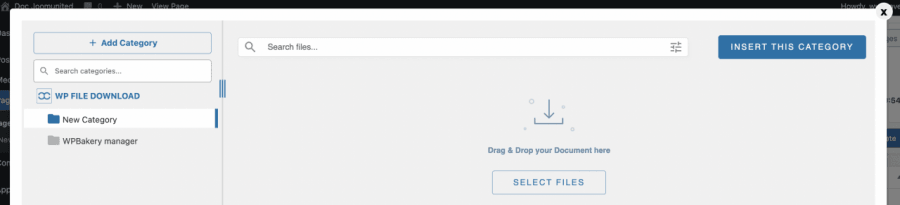
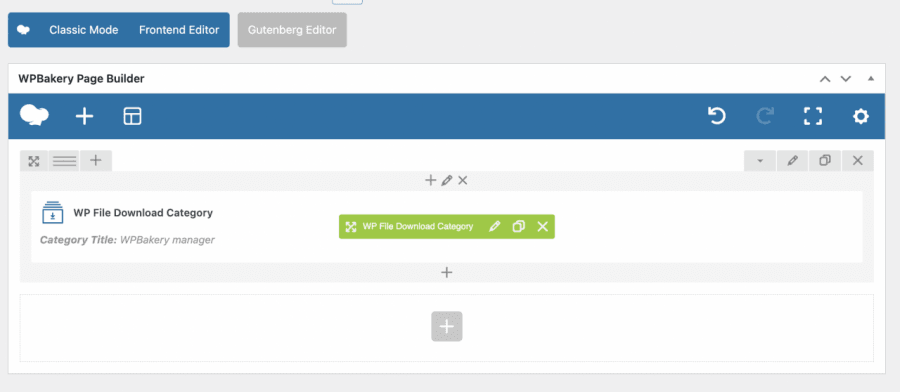



Comentarios